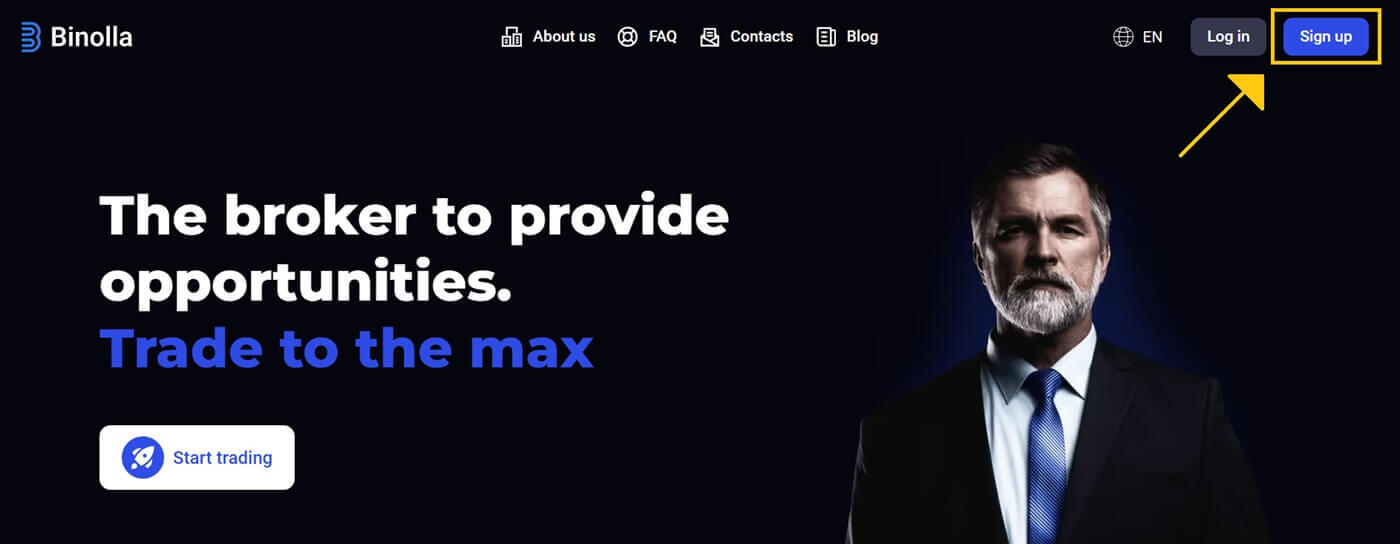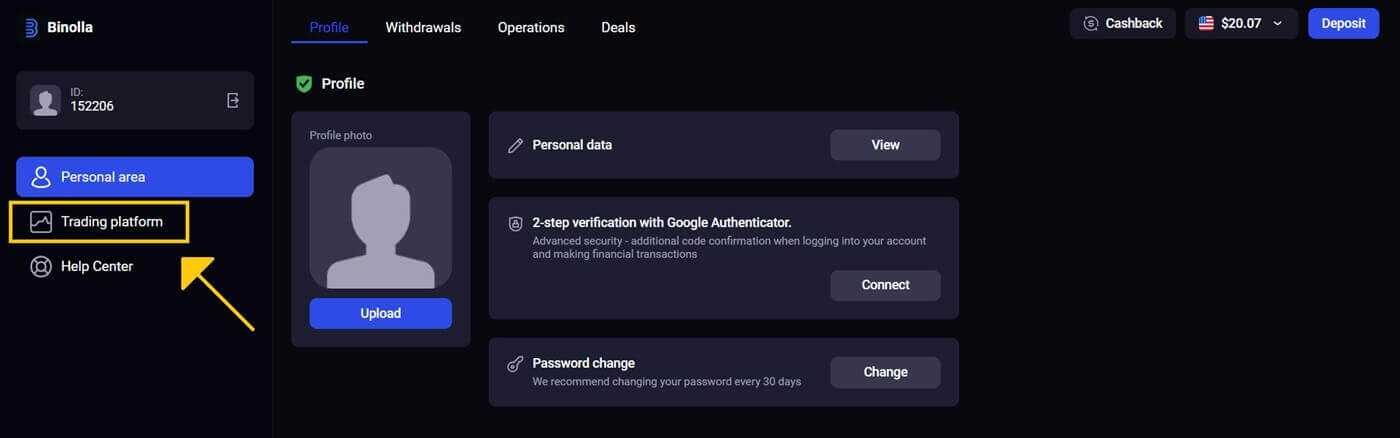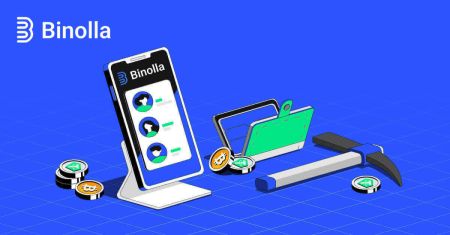Fiók megnyitása és bejelentkezés a Binolla-be
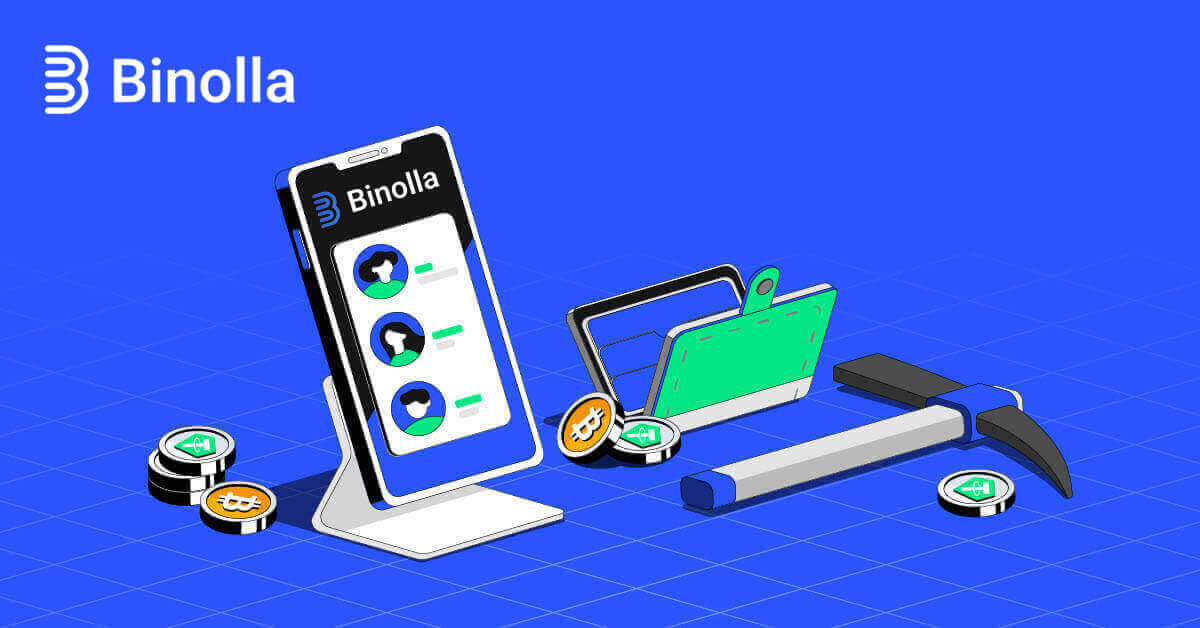
Hogyan nyithatunk fiókot a Binolla-ban
Nyisson fiókot a Binolla-n e-mailben
Íme a teendő:1. Először indítsa el kedvenc böngészőjét, és nyissa meg a Binolla webhelyét .
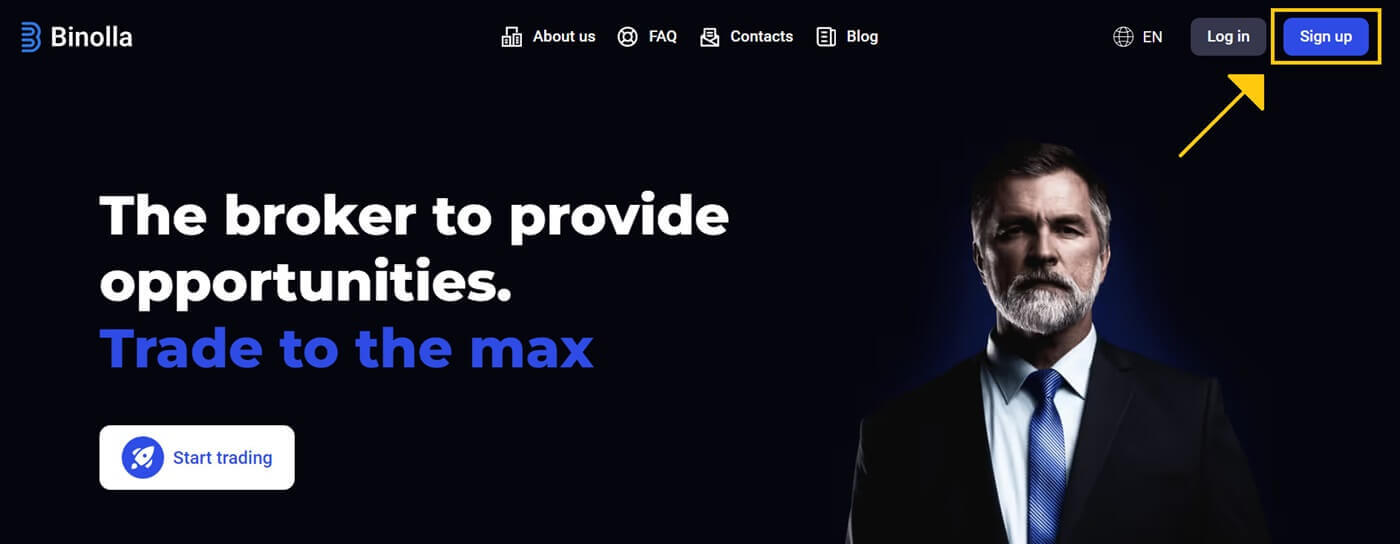
2. Töltse ki a regisztrációs űrlapot :
- A regisztrációs oldalra kerül, ahol meg kell adnia e-mail címét.
- Hozzon létre egy biztonságos jelszót.
- Miután elolvasta a Binolla szolgáltatási szerződését, kattintson a jelölőnégyzetre.
- Az űrlap kitöltése után kattintson a " Fiók létrehozása " gombra a regisztrációs folyamat befejezéséhez.
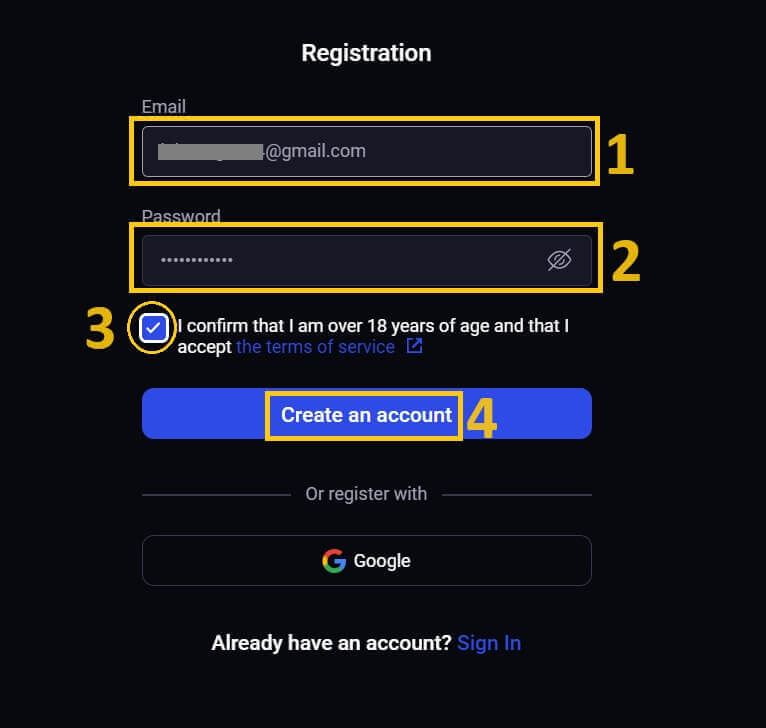
3. Gratulálunk! Sikeresen létrehozott egy Binolla fiókot.
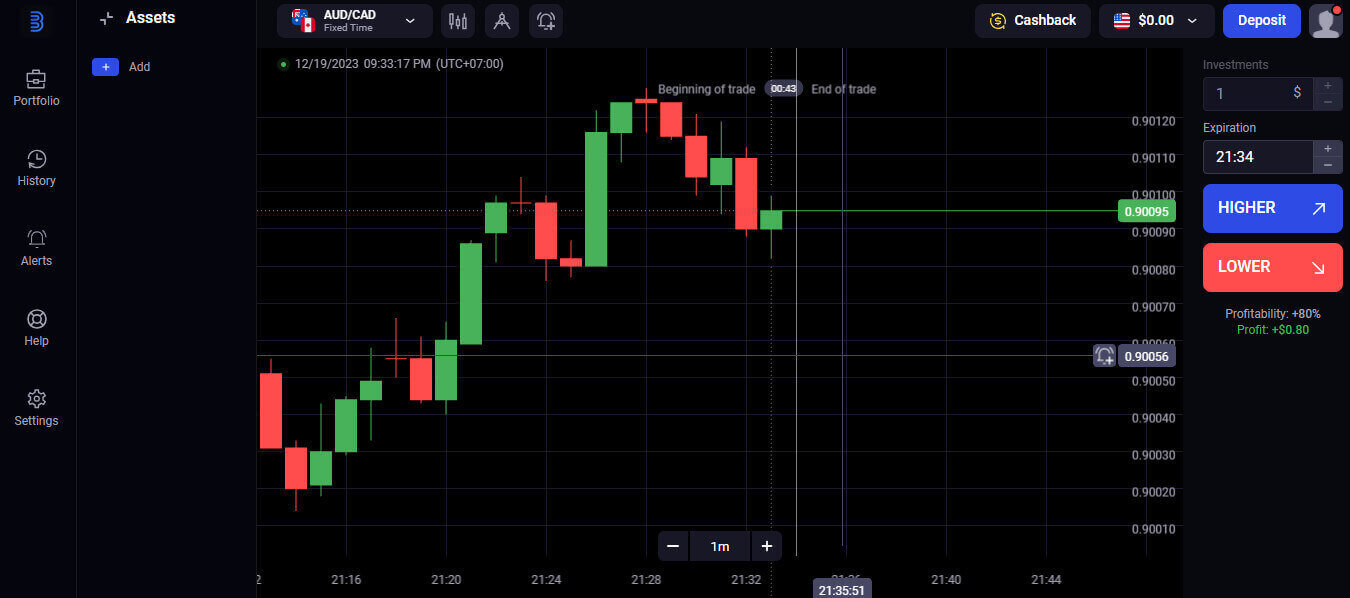
10 000 USD elérhető a mintaszámláján. A Binolla demo számlát és kockázatmentes környezetet biztosít ügyfeleinek a kereskedéshez és a platform képességeinek megismeréséhez. Ezek a demó számlák kiváló lehetőséget kínálnak a kereskedés gyakorlására, mielőtt valódi pénzt fektetnének be, így ideálisak az új és tapasztalt kereskedők számára.
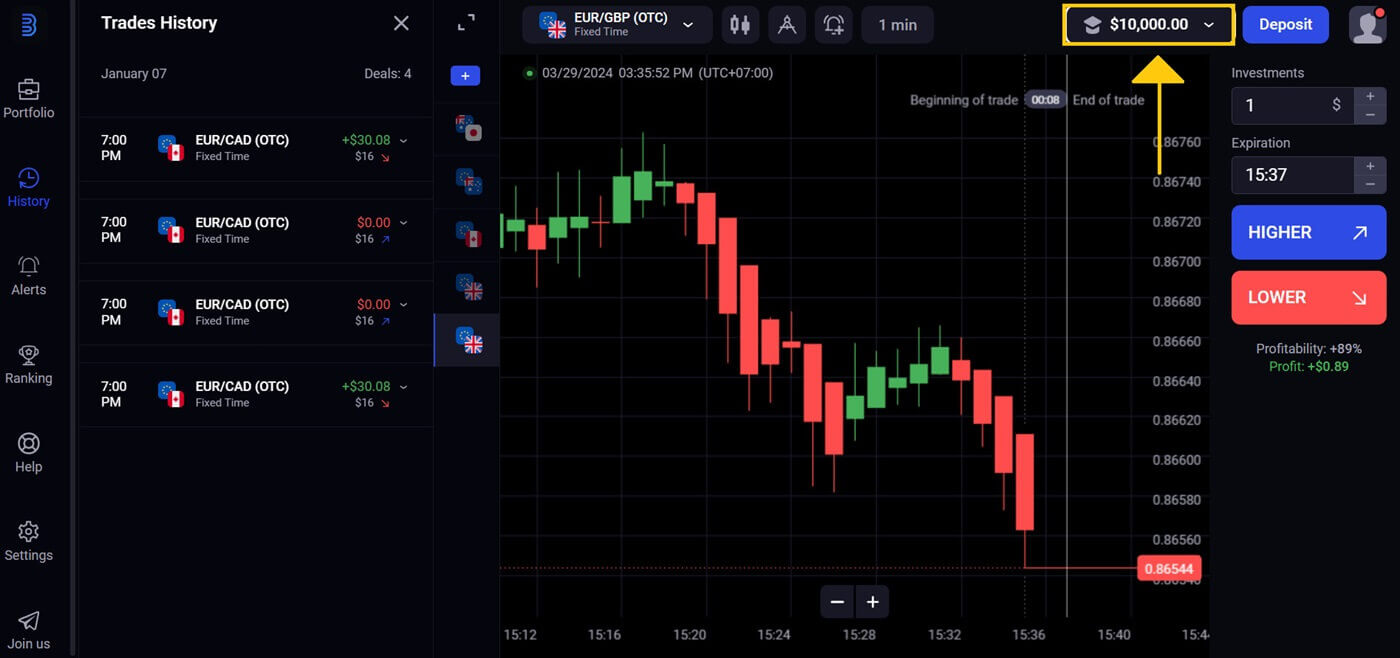
Nyisson fiókot a Binollában a Google-on keresztül
1. Nyissa meg a választott böngészőt, és keresse fel a Binolla webhelyét .2. Válassza a Google lehetőséget a menüből. 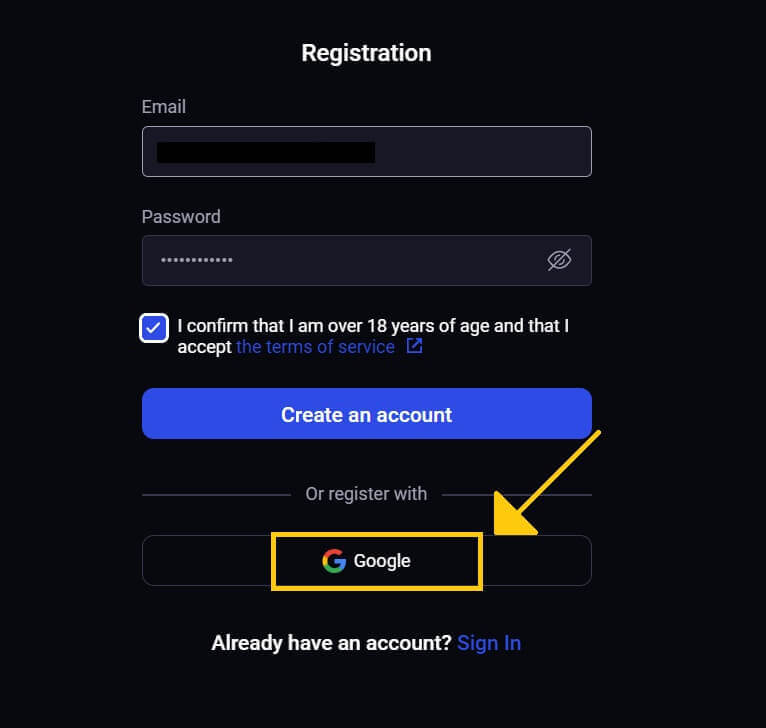
3. Ezt követően megjelenik a Google bejelentkezési képernyője. A folytatáshoz adja meg a regisztrációhoz használt e-mail címet, majd kattintson a [Tovább] gombra . 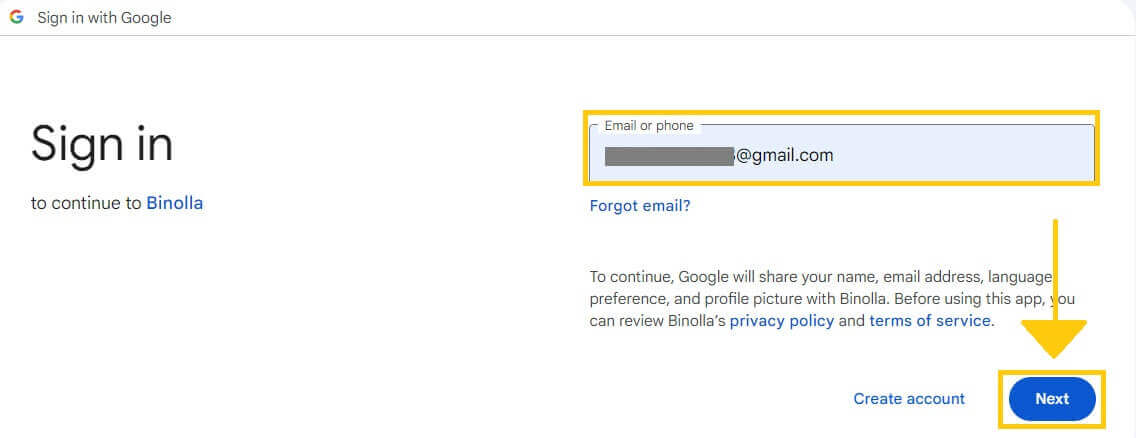
4. Miután megadta Google Fiókjához tartozó [Jelszó] , kattintson a [Tovább] gombra . 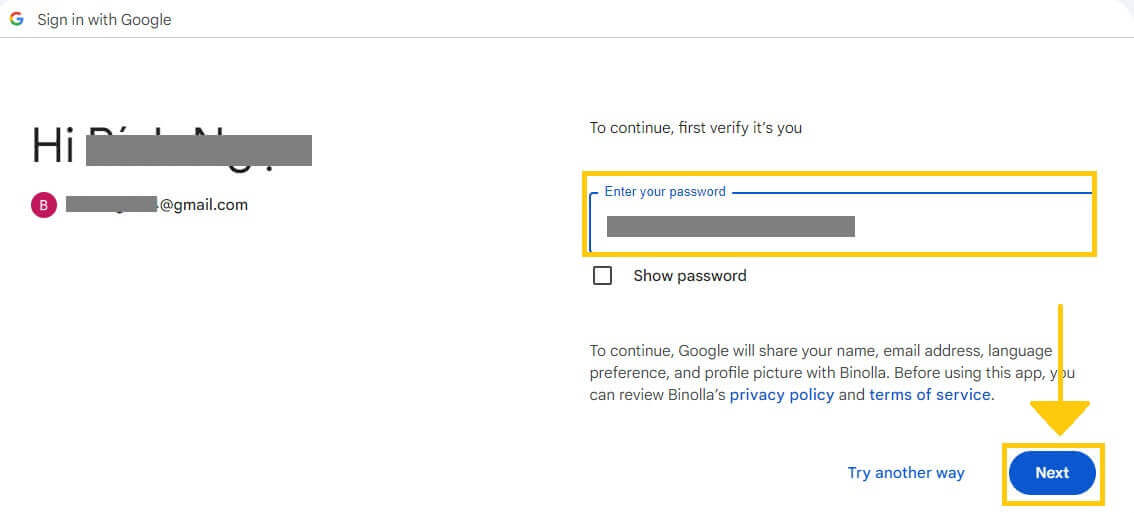
5. Gratulálunk! Sikeresen regisztrált egy Binolla Google-fiókra. Ezt követően a Binolla kereskedési számlájára küldjük.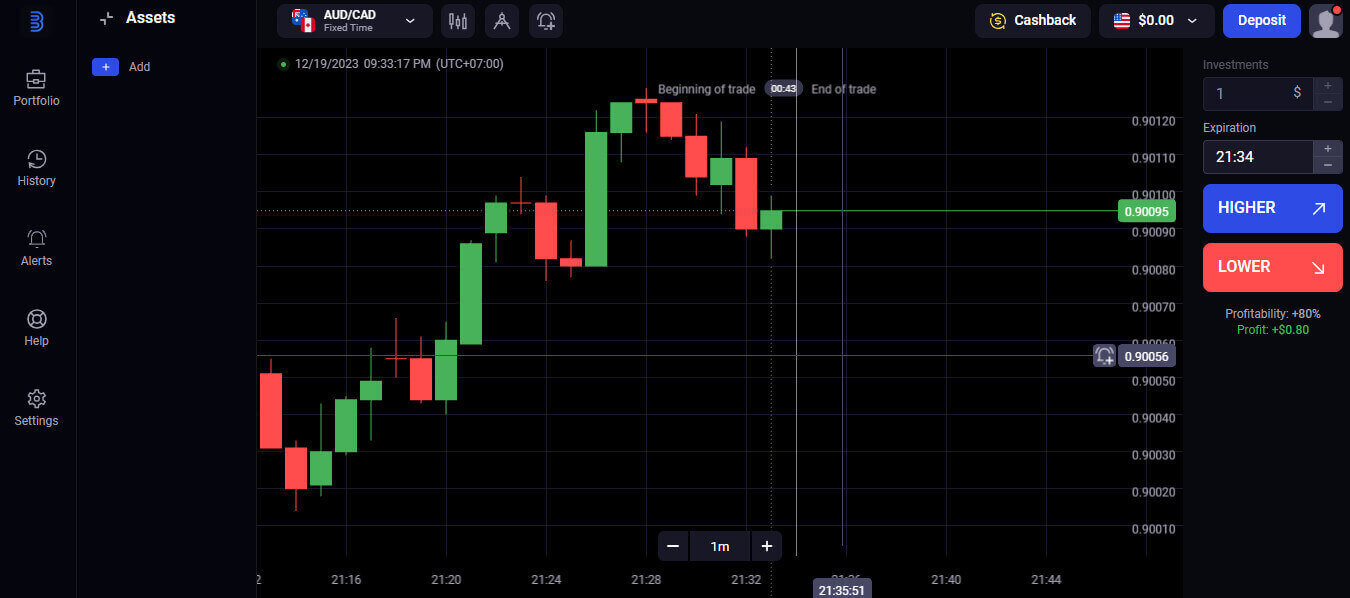
Nyisson fiókot a Binollában a Mobile Web használatával
1. A kezdéshez oldja fel okostelefonját, és használja a kívánt mobilböngészőt. A böngészőtől függetlenül (Firefox, Chrome, Safari vagy más). 2. Látogassa meg Binolla mobilwebhelyét . Ez a hivatkozás a Binolla mobilwebhelyére viszi, ahol megkezdheti a fiók létrehozásának folyamatát. Kattintson a "Regisztráció" gombra .
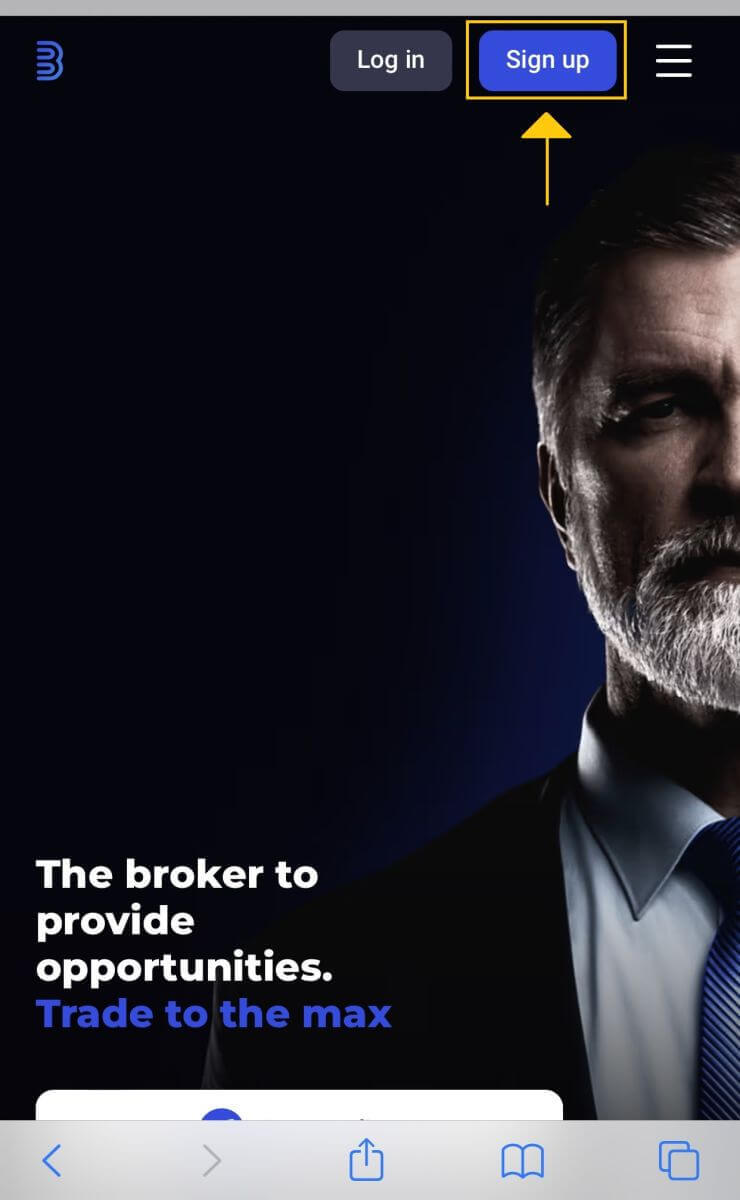
3. Személyes adatainak megadása. A Binolla-fiók létrehozásához töltse ki a regisztrációs űrlapot személyes adataival. Általában ezek a következők:
- E-mail cím: Kérjük, adjon meg egy érvényes e-mail címet, amelyhez hozzáférhet.
- Jelszó: A fokozott védelem érdekében válasszon erős jelszót, amely betűket, számokat és speciális karaktereket kombinál.
- Tekintse át és fogadja el a Binolla adatvédelmi szabályzatát.
- Válassza a "Fiók létrehozása" gombot kék színnel.
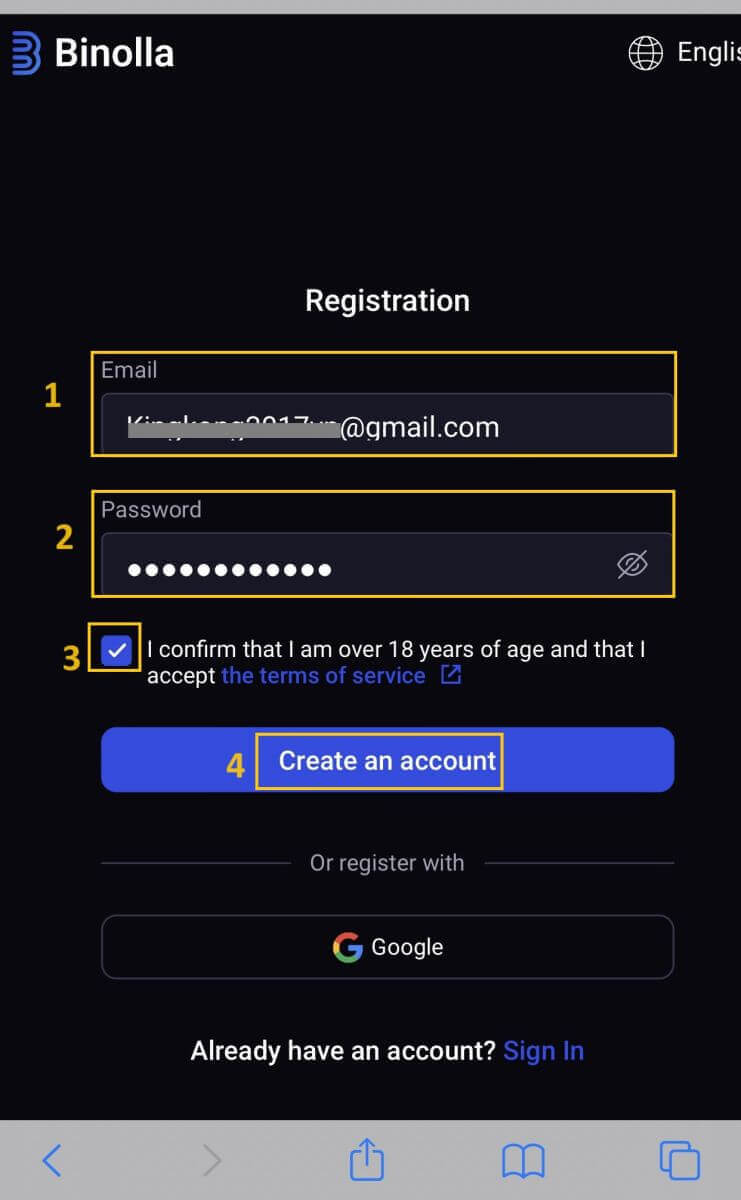
4. Sikeresen létrehozott egy Binolla-fiókot a mobilwebhely használatával. Szánjon egy kis időt a platform funkcióinak felfedezésére, kommunikáljon más felhasználókkal, és hozza ki a legtöbbet online élményéből.
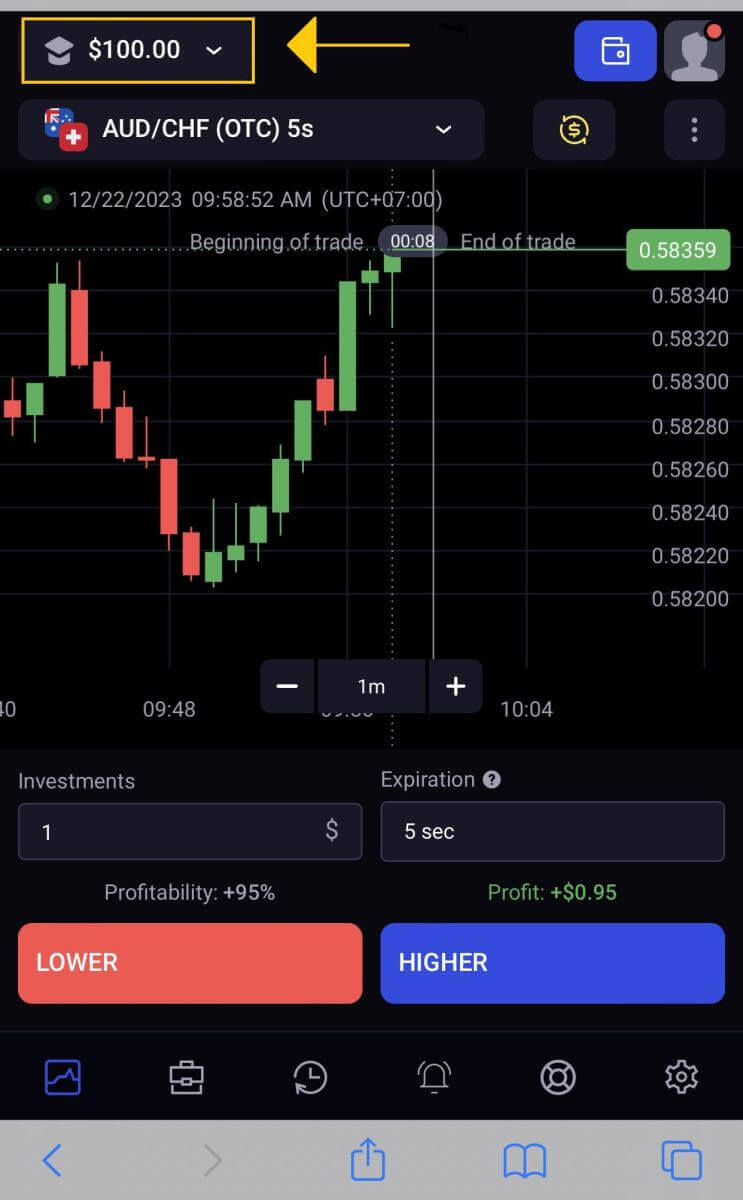
A kereskedési platform mobil webes verziója megegyezik az asztali internetes megfelelőjével. Így a kereskedés és a pénzátutalások zökkenőmentesek lesznek.
Hogyan jelentkezz be a Binolla szolgáltatásba
Miután sikeresen regisztrált egy fiókot, bármilyen internetkapcsolattal rendelkező eszközről használhatja a Binollát.
Jelentkezzen be a Binollába e-mailben
1. lépés: Látogassa meg a Binolla webhelyét . Az oldal jobb felső sarkában kattintson a " Belépés " gombra. 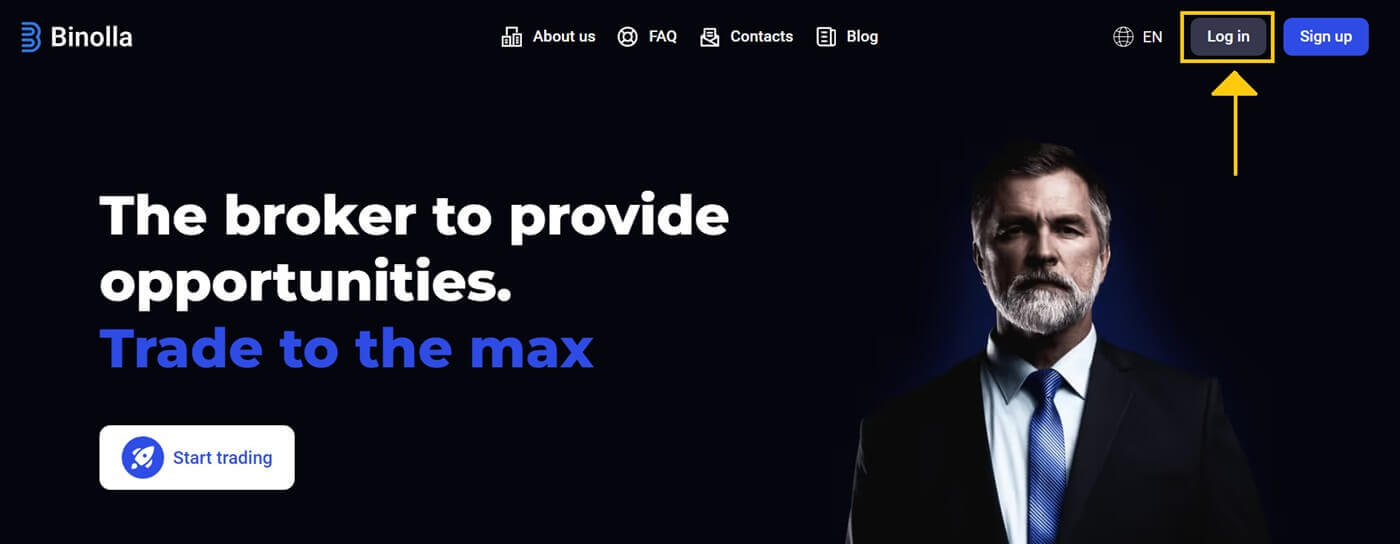
2. lépés: Amikor felkeresi a bejelentkezési oldalt, meg kell adnia bejelentkezési adatait. Ezek a hitelesítő adatok általában az Ön jelszavát és e-mail címét tartalmazzák. A bejelentkezési problémák elkerülése érdekében kérjük, hogy ezeket az adatokat pontosan adja meg. Ezután kattintson a "Bejelentkezés" gombra .
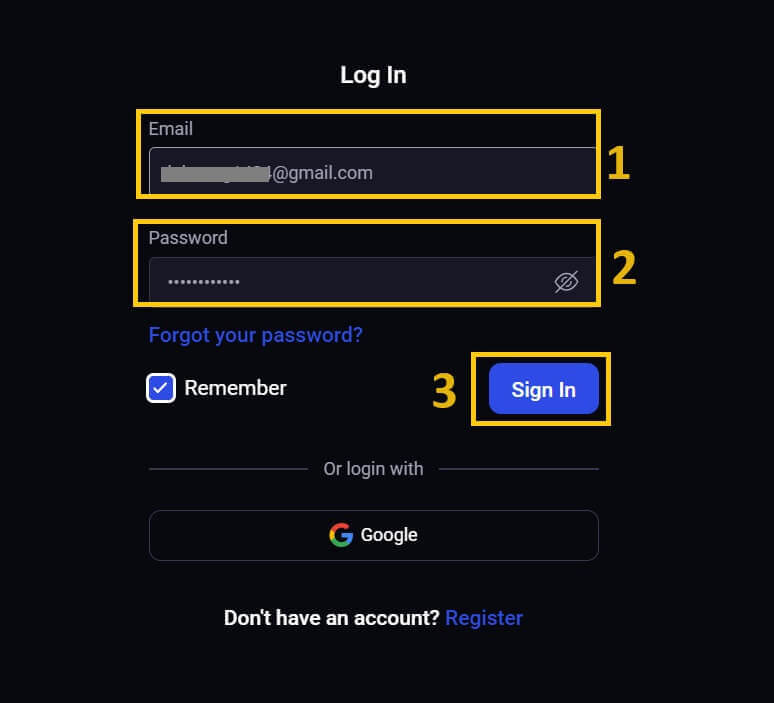
3. lépés: Az adatok érvényesítése után a Binolla hozzáférést biztosít a fiókja irányítópultjához. Ez az elsődleges portál a különféle beállítások, szolgáltatások és funkciók eléréséhez. Ismerje meg a műszerfal kialakítását, hogy fokozza a Binolla élményét. A kereskedés megkezdéséhez válassza a „Kereskedési platform” lehetőséget .
Jelentkezzen be a Binollába Google-fiókkal
A Binolla tisztában van azzal, hogy mennyire praktikus a zökkenőmentes hozzáférés ügyfelei számára. Google Fiókja, egy népszerű és biztonságos bejelentkezési mód használatával gyors és egyszerű hozzáférést biztosít a Binolla platformhoz. 1. Nyissa meg a Binolla webhelyét . Kattintson az oldal jobb felső sarkában található "Bejelentkezés"
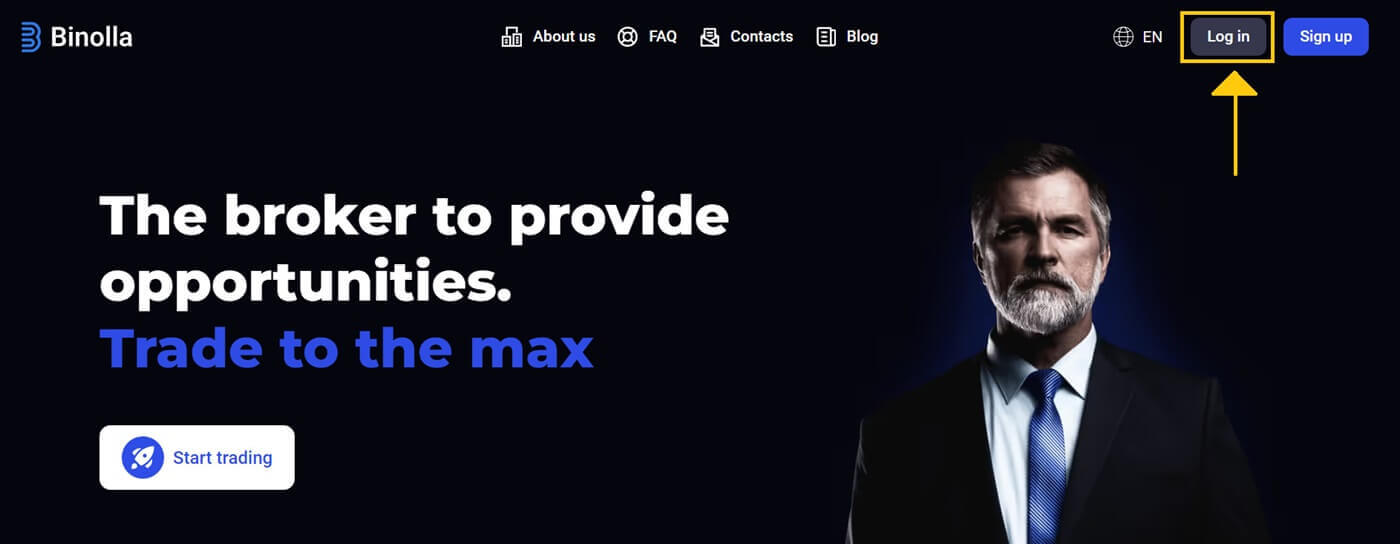
gombra. 2. Válassza a „Google” lehetőséget a menüből. Ezzel a művelettel a Google bejelentkezési oldalára kerül, ahol szükség lesz a Google Fiók hitelesítő adataira.
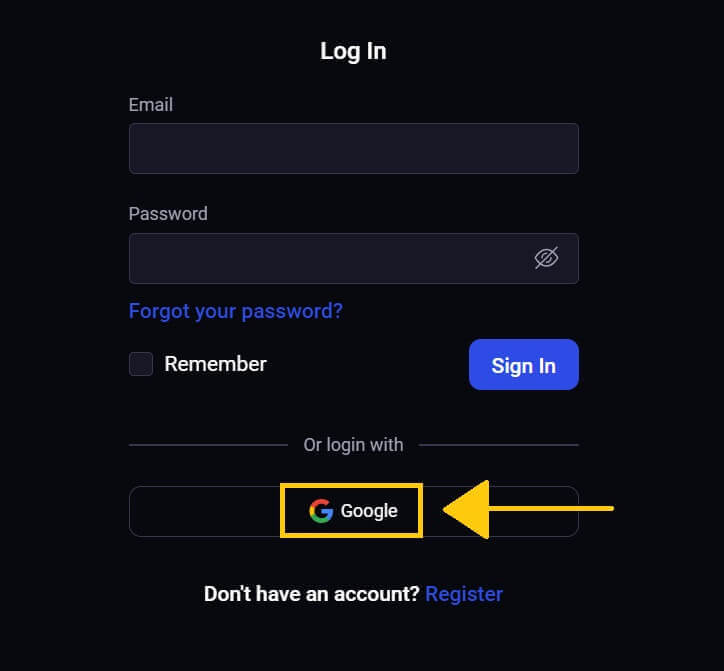
3. Kattintson a "Tovább" gombra, miután megadta e-mail címét vagy telefonszámát.
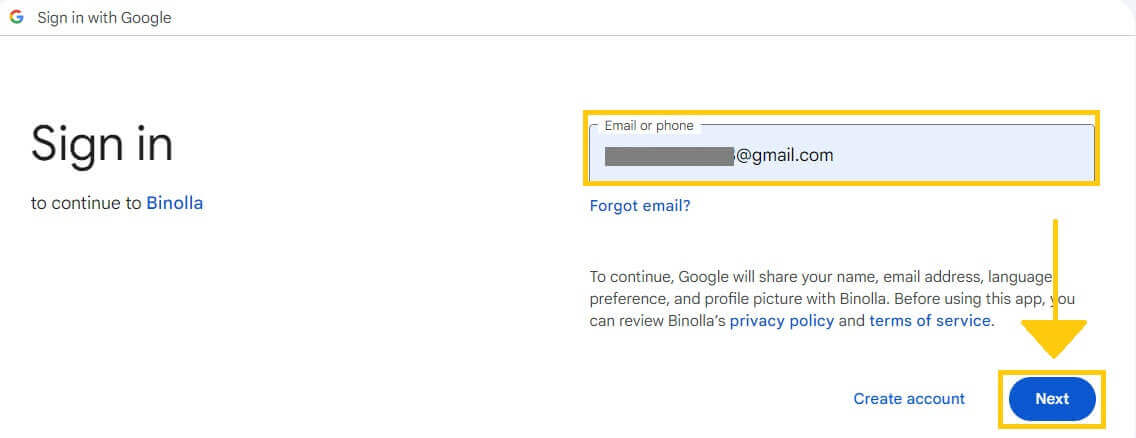
4. Ezután kattintson a "Tovább" gombra, miután megadta Google-fiókja jelszavát.
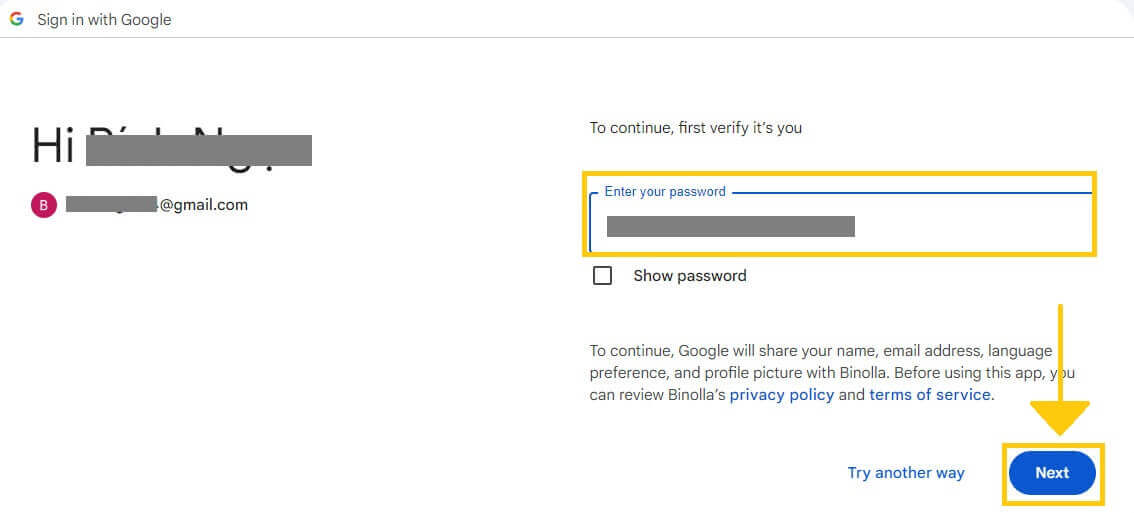
Ezután a rendszer átirányítja a saját Binolla-fiókjába.
Jelentkezzen be a Binollába a Mobile Web használatával
A Binolla mobilbarátra módosította webes verzióját, hogy tükrözze a mobileszközök megnövekedett használatát. Ez a cikk elmagyarázza, hogyan jelentkezhet be a Binolla szolgáltatásba a mobilwebes verzió használatával, amely lehetővé teszi a felhasználók számára, hogy bármikor és bárhonnan hozzáférjenek a platform szolgáltatásaihoz és funkcióihoz.1. Nyissa meg a kívánt webböngészőt, és lépjen a Binolla webhelyére a kezdéshez. Keresse meg a " Bejelentkezés " elemet a Binolla kezdőlapján.
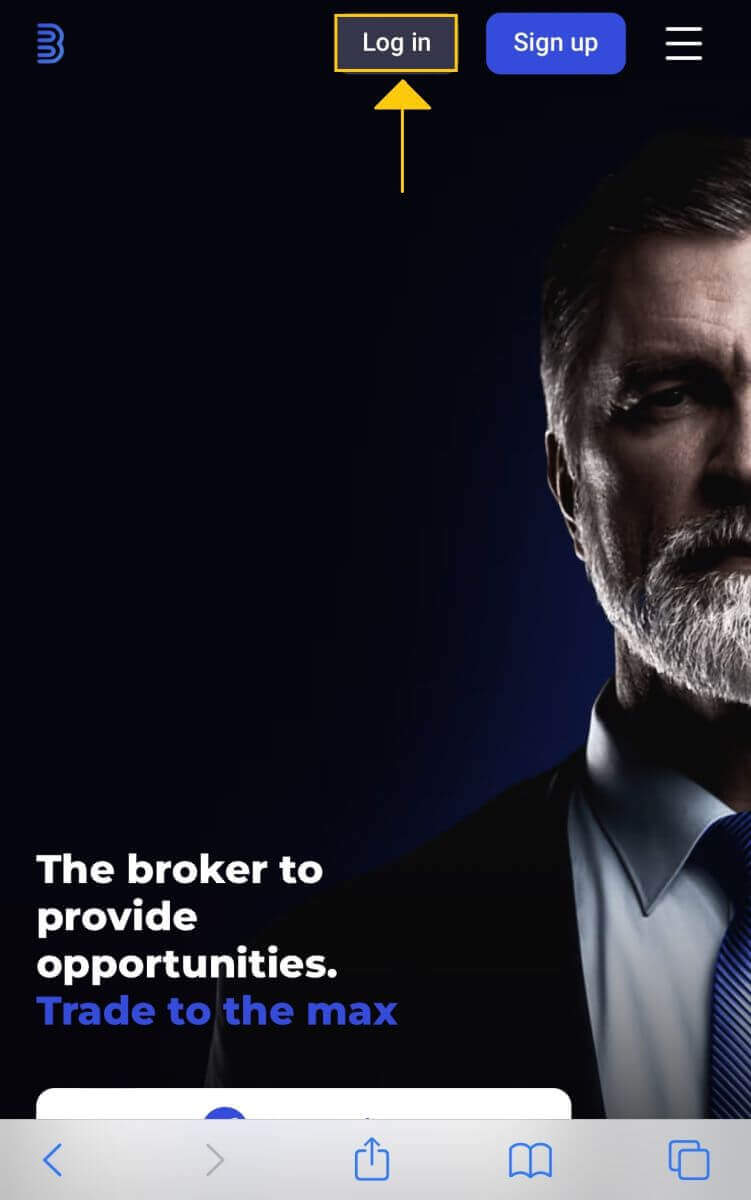
2. Miután megadta jelszavát és e-mail címét, kattintson a "Bejelentkezés" gombra. Google-fiókjával is bejelentkezhet. A Binolla ellenőrzi az Ön adatait, és hozzáférést biztosít Önnek fiókja irányítópultjához.
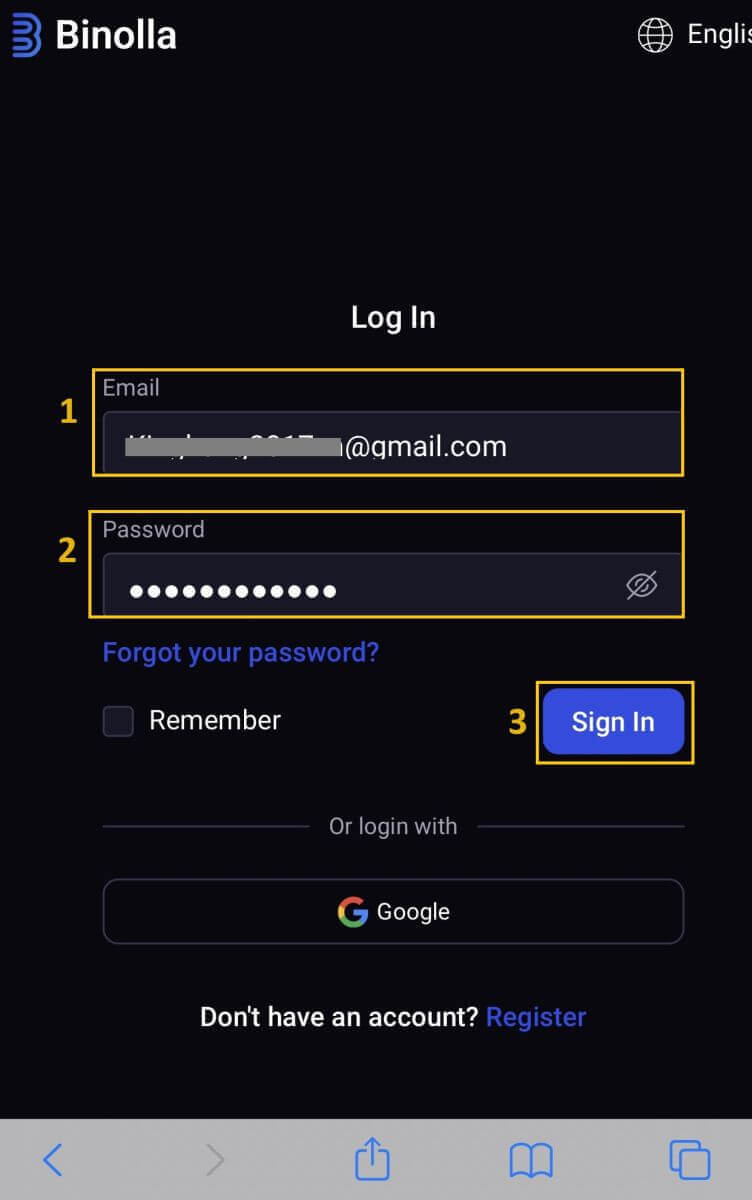
3. Sikeres bejelentkezést követően a mobilbarát műszerfalra kerül. Felhasználóbarát kialakítása lehetővé teszi, hogy könnyedén hozzáférjen a funkciók és szolgáltatások széles skálájához.
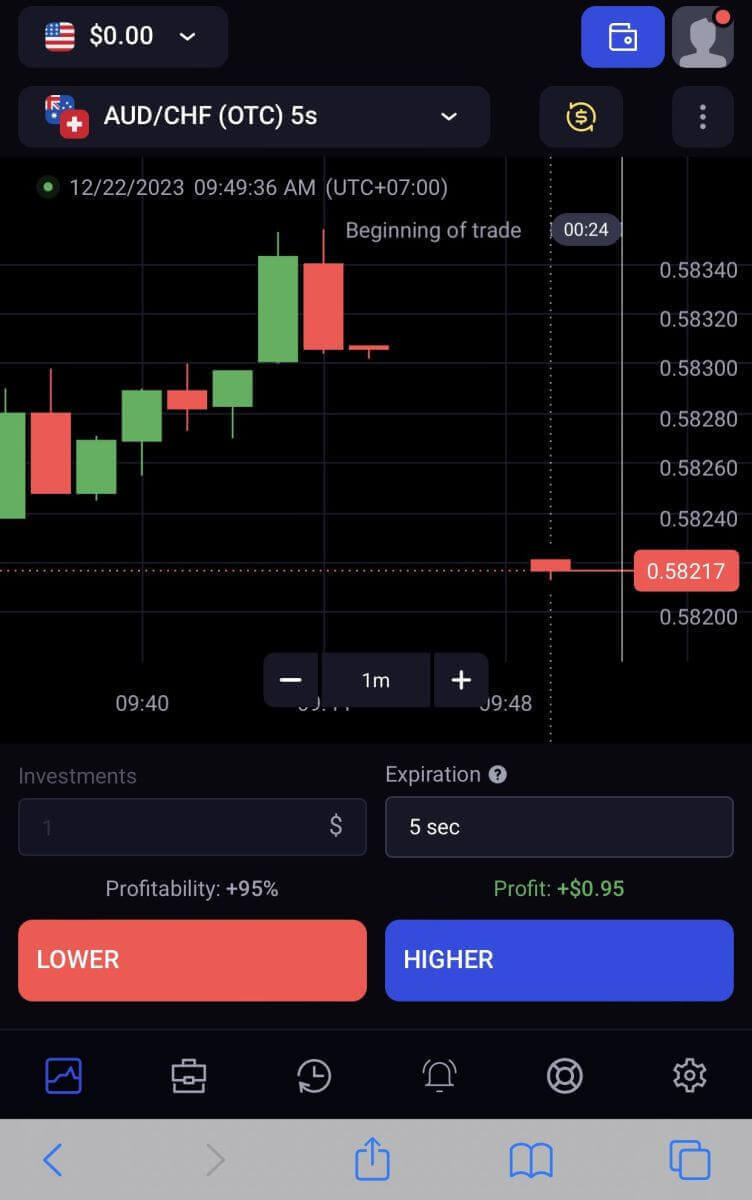
Jelszó-helyreállítás Binolla-fiókból
Bosszantó lehet, ha elveszíti hozzáférését Binolla-fiókjához, mert elfelejtette jelszavát. Mindazonáltal a Binolla megbízható jelszó-helyreállítási technikát kínál, mivel megérti a zökkenőmentes felhasználói élmény fenntartásának fontosságát. Ez az útmutató végigvezeti a Binolla-fiók jelszavának visszaállításához és a kulcsfontosságú fájlokhoz és erőforrásokhoz való hozzáférés visszaállításához szükséges lépéseken.
1. A jelszó-helyreállítási eljárás elindításához kattintson az "Elfelejtette jelszavát?" . 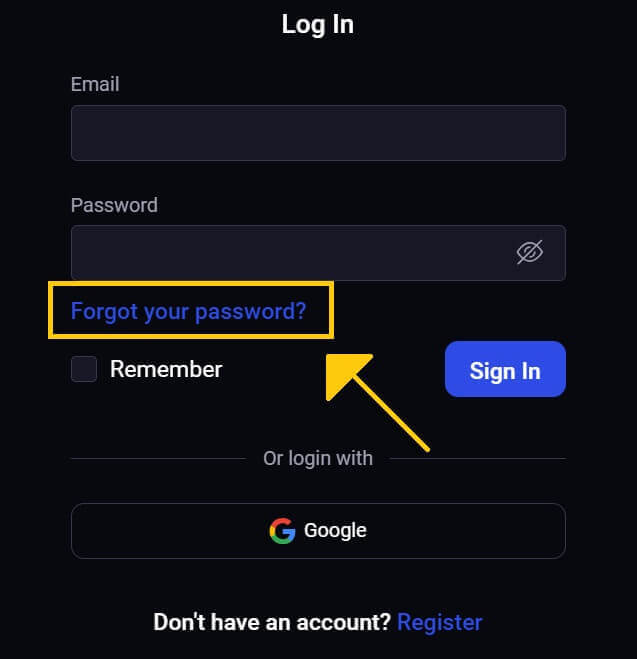
2. A jelszó-helyreállítási képernyőn meg kell adnia a Binolla-fiókjához társított e-mail címet. Folytassa gondosan a helyes e-mail cím megadásával, és kattintson a "Küldés" gombra . 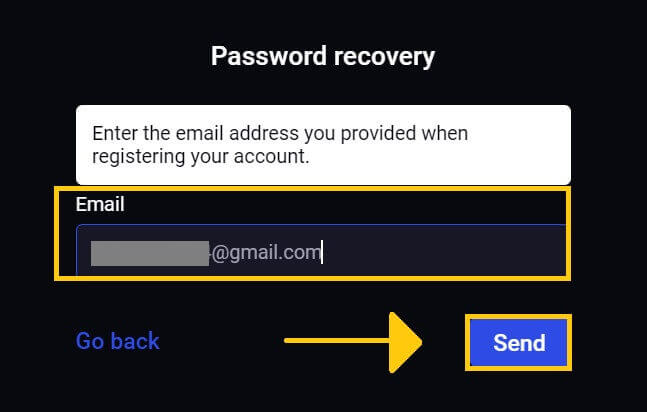
3. A Binolla egy e-mail-linket küld a jelszó-helyreállításhoz az Ön által megadott címre. Keresse meg e-mailjeit a beérkező levelek között. 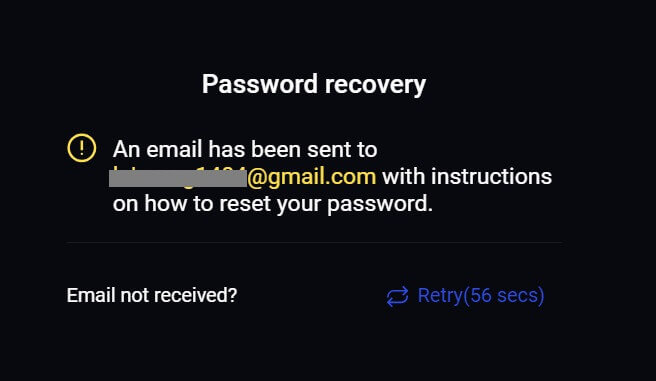
4. Az e-mailben megadott URL-re kattintva a Binolla webhelyének egy speciális részébe jut. Ellenőrizze újra az új jelszavát, majd kattintson a "Jelszó módosítása" gombra .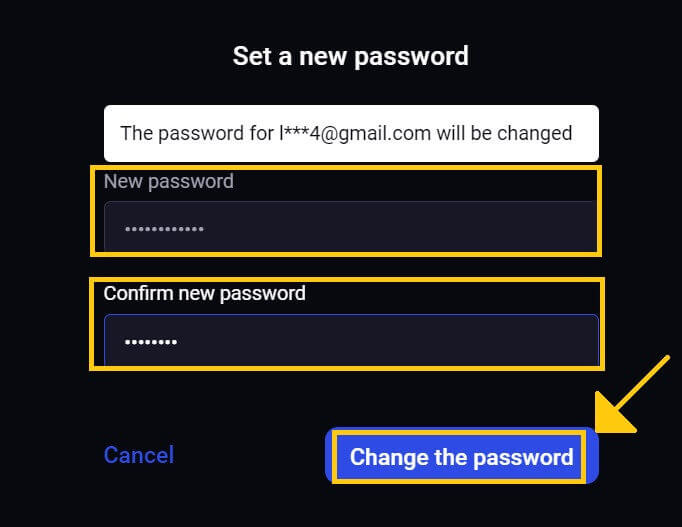
Kéttényezős hitelesítési (2FA) folyamat a Binolla Bejelentkezésnél
A Binolla további biztonsági réteget nyújthat, például kéttényezős hitelesítést (2FA). Ha fiókjában engedélyezve van a 2FA, e-mailben kap egy titkos kódot. Amikor a rendszer kéri, írja be ezt a kódot a bejelentkezési folyamat befejezéséhez. A Binolla a felhasználók biztonságát helyezi előtérbe, és kifinomult kéttényezős hitelesítési (2FA) mechanizmust biztosít a felhasználói fiókok további megerősítéséhez. Ennek a technológiának az a célja, hogy megakadályozza, hogy illetéktelen személyek hozzáférjenek Binolla-fiókjához, kizárólagos hozzáférést biztosít Önnek, és növelje bizalmát a kereskedés során.
1. Bejelentkezés után lépjen Binolla-fiókja Fiókbeállítások területére. Ezt általában úgy érheti el, hogy a profilképére kattintva a legördülő menüből kiválasztja a „Személyes adatok” lehetőséget
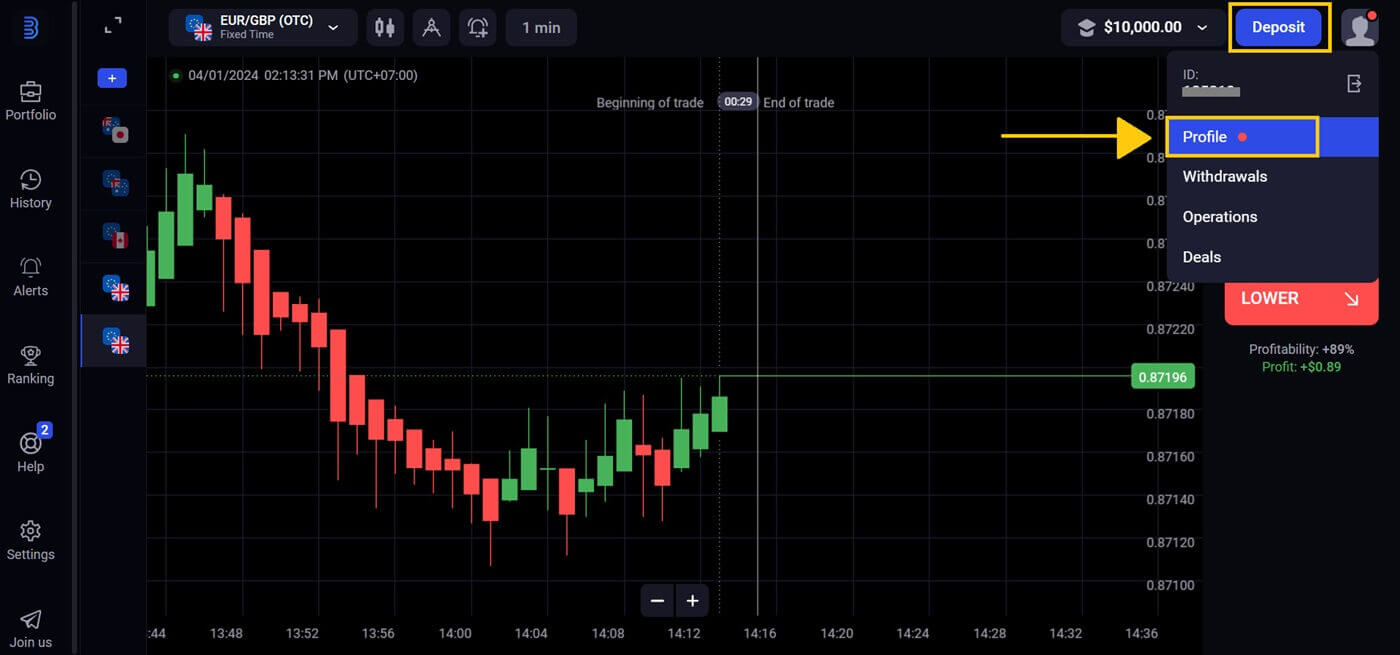
. 2. Válassza a "Csatlakozás" lapot a Google Hitelesítő kétlépcsős azonosításában.
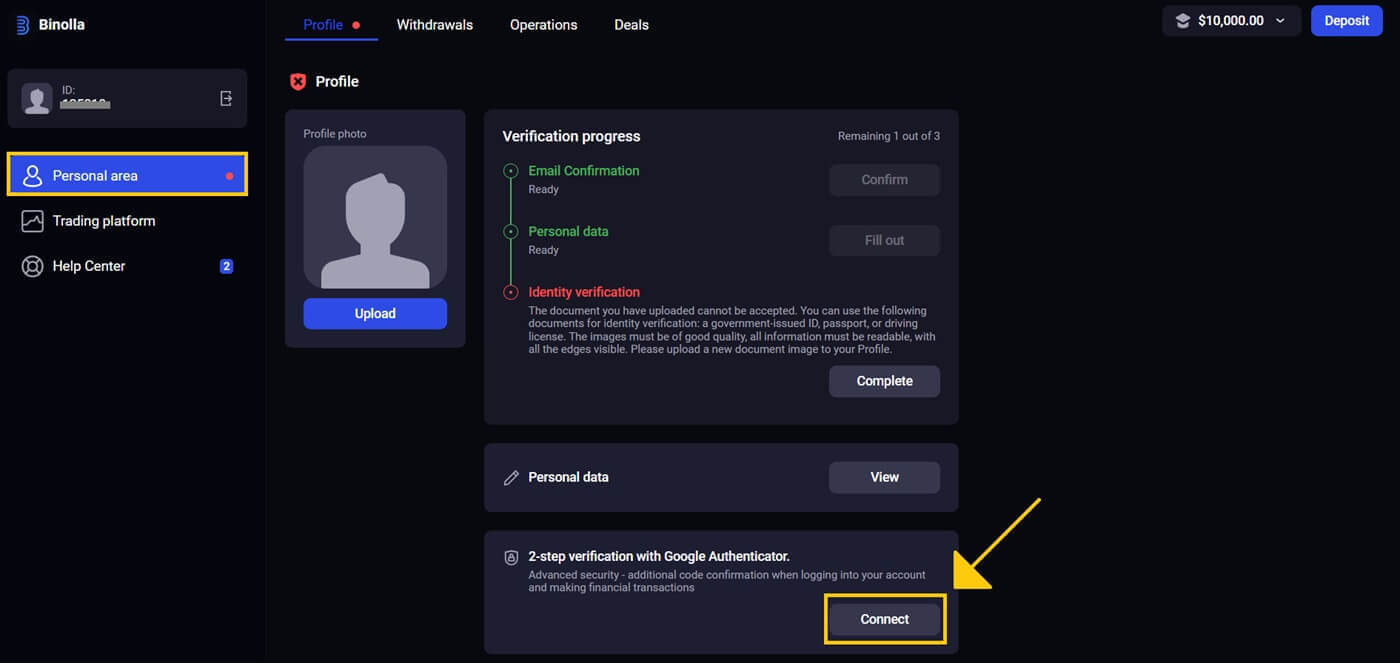
3. Töltse le és telepítse okostelefonján a Google Authenticator alkalmazást, majd érintse meg a „Tovább” gombot .
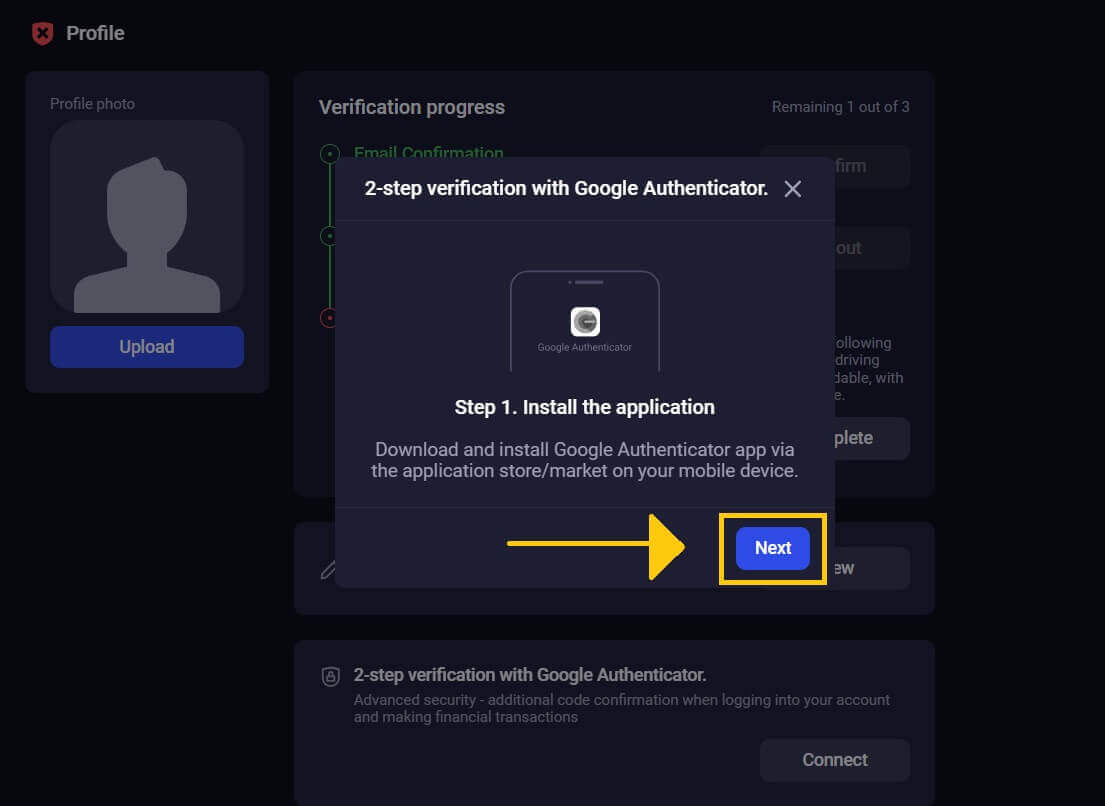
4. Miután megnyitotta az alkalmazást, beszkennelte a fenti QR-kódot, vagy beírt egy kódot, kattintson a "Tovább" gombra .
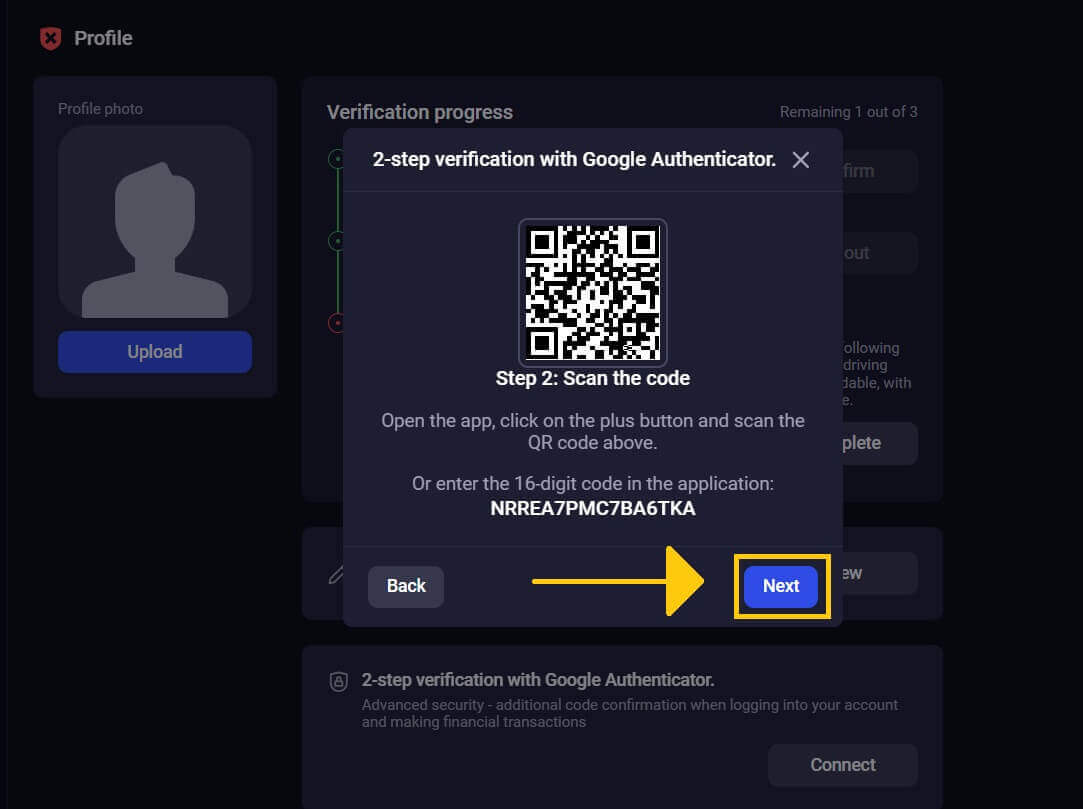
5. Az alkalmazás által biztosított 6 számjegyű kód megadása után kattintson a "Megerősítés" gombra a hitelesítő létrehozásának befejezéséhez.
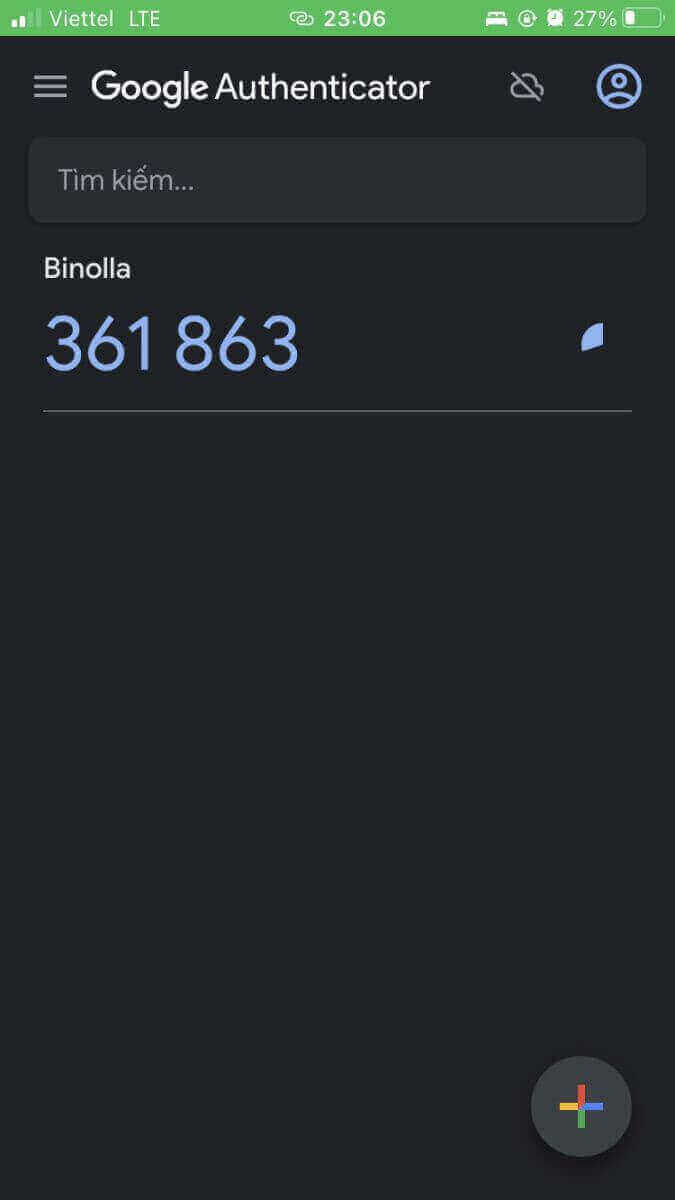
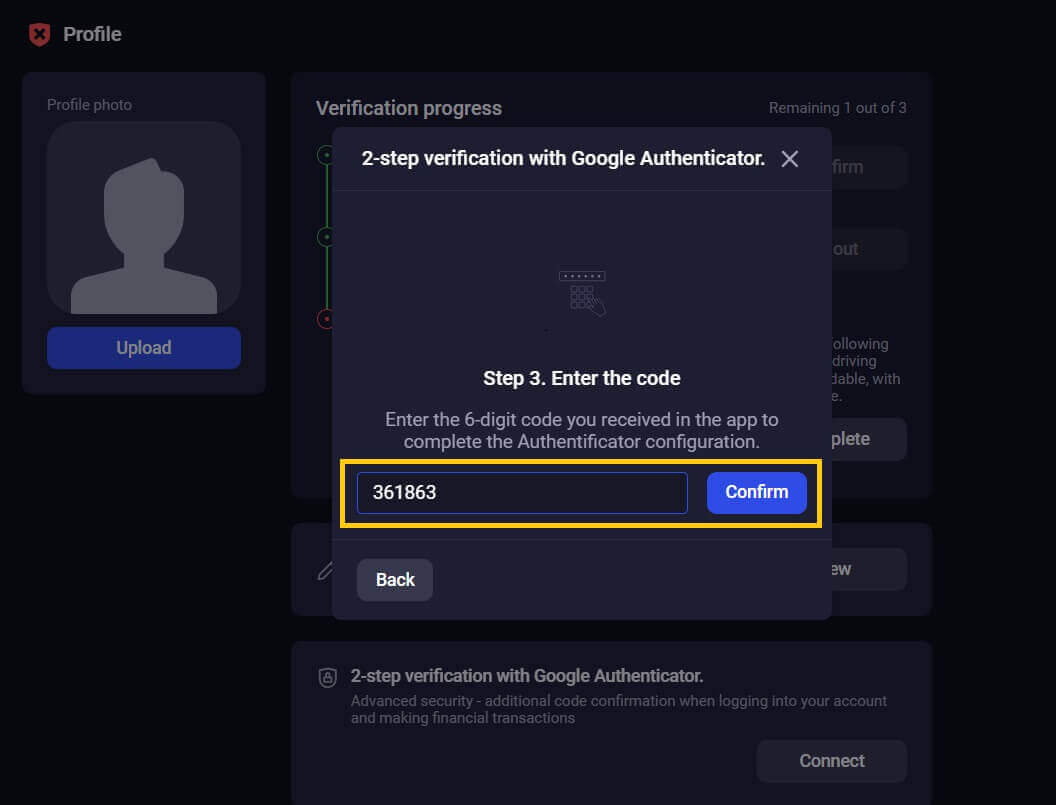
6. A Google Authenticator kétlépcsős azonosítása befejeződött. A kéttényezős hitelesítés (2FA) a Binolla fontos biztonsági funkciója. A 2FA engedélyezése után minden alkalommal új ellenőrző kódot kell megadnia, amikor bejelentkezik Binolla-fiókjába.
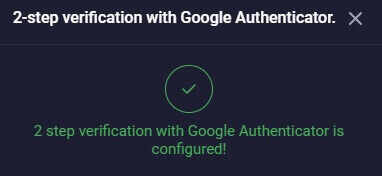
Következtetés: Erősítse meg online kereskedési útját – navigáljon a Binolla szolgáltatásai és biztonsága között
A Binolla online kereskedési útja a kereskedési számla beállításával kezdődik, és érdekes és hasznos élménynek ígérkezik. A platform biztonság, nyitottság és használhatóság iránti elkötelezettsége összhangban van az Ön alapos tanulmányozásával és döntésével. Az ebben az oktatóanyagban ismertetett eljárások szigorú követésével sikeres pozícióba helyezheti magát az online kereskedés világában, amely a Binolla hatékony kereskedési platformjával van felszerelve, hogy megalapozott befektetési kiválasztásokat végezzen. Legyen kereskedési kalandja tele gazdagsággal, bővített tudással és a megalapozott döntések meghozatalának elégedettségével az online kereskedés fejlődő világában. Ezenkívül a Binolla egyszerű bejelentkezési eljárása hangsúlyozza a felhasználói hitelesítő adatok védelmének és az extra biztonsági intézkedések, például a kéttényezős hitelesítés bevezetésének jelentőségét. Az oktatóanyagban található utasítások követésével könnyedén hozzáférhet a platform funkcióihoz, megnyitva az utat a jövedelmező és érdekes kereskedési élményhez. Ahogy belép ebbe a világba, minden kereskedési tevékenység járuljon hozzá az Ön pénzügyi növekedéséhez és kompetenciájához, ami egy sikeres és örömteli online kereskedési kalandot eredményez.